Настройка коммутатора Ethernet
Следующий шаг – настройка внутреннего коммутатора Ethernet. Для этого необходимо развернуть дерево в левой части MINI-LINK Craft, зайти в раздел Ethernet, нажать правой кнопкой мыши на Ethernet Switch и выбрать в меню Configure -> General.
В открывшемся окне в поле Switch Mode необходимо выбрать режим работы коммутатора: Customer Mode (802.1Q) – использование одинарных меток VLAN-tag, или же Provider Mode (802.1ad) – использование двойных меток (Q-in-Q). При выборе необходимо учитывать, что если на коммутаторе что-либо после этого конфигурировалось, то перед сменой режима необходимо удалить эту конфигурацию, а затем изменять режим работы.
После выбора или изменения режима конфигурацию нужно сохранить, нажав кнопку Save в верхней левой части окна MINI-LINK Craft.
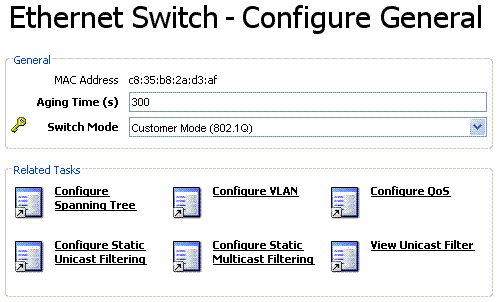
Далее необходимо настроить QoS на коммутаторе, для чего в этом же окне нажать на ссылку Configure QoS. В открывшемся окне необходимо в поле Network Priority to TC Mapping выбрать значение 802.1 Q Standard и в поле PCP Selection выбрать значение 8p0d. Эти значения стандартны для большинства приложений.
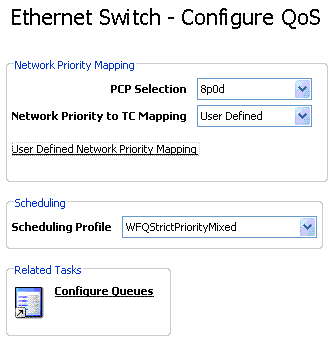
В поле Scheduling Profile выбираем AllStrictPriority, в таком случае исходящая полоса будет разделяться между потоками трафика строго в порядке их приоритезации. Настройки очередности (Configure Queues) оставляем по-умолчанию.
Сохраняем изменения, нажав кнопку Save в верхней левой части окна MINI-LINK Craft.
Подключение физических интерфейсов к портам коммутатора
После конфигурирования коммутатора необходимо подключить физические интерфейсы (WAN и LAN) к внутренним портам коммутатора. Чтобы это сделать, нужно открыть в разделе Ethernet дерева MINI-LINK Craft эти порты, щелкнуть на нужный порт правой кнопкой мыши и выбрать в меню пункт Configure. Должно открыться окно, как на изображении ниже.
|
|
|

После этого необходимо в списке Connect To выбрать один из еще не задействованных портов коммутора, а в поле Admin Status выбрать Up и нажать Save на панели инструментов для сохранения.
Для подключения порта WAN к порту коммутатора необходимо открыть в разделе Ethernet дерева MINI-LINK Craft этот порт, щелкнуть на порт правой кнопкой мыши и выбрать в меню пункт Configure, затем General. Должно открыться окно, как на изображении ниже, в котором нужно выполнить дествия, аналогичные порту LAN.
Если планируется использовать подключение Layer 1 Connection, тогда вместо порта коммутатора необходимо выбрать Layer 1 в поле Connect To. Такое соединение Layer 1 Connection аналогично патч-корду, протянутому на всю длину радиоканала. Коммутация L2 в данном случае не используется.

Настройка QoS на портах UNI
Если порт сконфигурирован как UNI, CE-UNIилиCN-UNI (User Network Interface – сетевой интерфейс пользователя), то на нем можно установить параметры QoS: назначение сетевых приоритетов в соответствии с пользовательскими метками DSCP или PCP-bit, а также policing – обрезание полосы входящего сетевого трафика.
|
|
|
Для этого в дереве MINI-LINK Craft нужно открыть ветку Ethernet, затем Ethernet Switch, щелкнуть правой кнопкой мыши на порт коммутатора и выбрать Configure. Откроется окно, как на изображении ниже, в котором в поле Port Role нужно выбрать режим порта UNI (CE-UNI или CN-UNI в режиме Provider Mode) и сохранить изменения кнопкой Saveна панели инструментов.
После этого можно настраивать праметры QoS на порту, для чего в том же окне нужно нажать на ссылку Configure QoS в разделе Related Tasks.
В окне Switch Port – Configure QoS в разделе User Priority Mappingвыбирается, из какого поля пакета вычитывать информацию о приоритете (столбец Trusted Port,значение Untrustedозначает чтоинформация о приоритете не вычитывается и всем пакетам назначается приоритет по умолчанию) и сетевой приоритет по умолчанию для пакетов, не содержащих информации о приоритете (столбец Default Network Priority). Также можно настроить вручную назначение соответствия сетевого приоритета меткам приоритетности входящих пакетов, нажав на ссылку в столбце User Priority Mapping. В большинстве случаев рекомендуется оставлять эти настройки по умолчанию.
В разделе Policing того же окна можно настроить ограничение для входящего трафика по скорости. Для этого нужно в столбце Bandwidth Profile Target указать тип ограничения (UNI – для всего порта целиком, UNI+UserPriority – для каждого из пользовательских приоритетов в отдельности), а также указать в столбце Bandwidth Profileодин из заранее созданных профилей для полосы пропускания. Если выбран режим UNI+UserPriority, необходимо будет нажать на ссылкуBandwidth Profile per User Priority Group и в открывшемся окне указать профили для группы приоритетов в отдельности.Также в режиме UNI+UserPriority можно указать приоритет в столбце Policing Default User Priority, который будет использоваться для ограничения полосы пропускания для пакетов без информации о приоритете.
|
|
|


Изначально из профилей полосы пропускания созданы только DropAll и DropNone, для создания собственных профилей нужно нажать ссылку Create Bandwidth Profile в поле Related Tasks.
Настройка VLAN
Для управления VLAN (S-VLAN в режиме Provider Mode) нужно в дереве MINI-LINK Craft открыть ветку Ethernet, затем щелкнуть правой кнопкой мыши на Ethernet Switch и выбрать Configure, затем VLAN. Откроется окно с изображением всех сконфигурированных VLAN на устройстве.

Для добавления VLAN в открывшемся окне необходимо нажать кнопку с изображением знака «+» справа от таблицы и ввести ID (номер) для вновь созданного VLAN, затем имя в поле Nameи выбрать порты, состоящие в этом VLAN в столбце Ports/Member, а также порты, которые будут состоять в этом VLAN без меток в столбце Ports/Untagged. Кроме этого, если планируется в этом VLAN использовать протоколы, использующие multicast для передачи служебной информации, например OSPF, то необходимо в столбце UnregisteredMulticast установить значение Forward.
|
|
|
Сохраняются все изменения кнопкой Saveна панели инструментов.
Настройка хSTP
На заключительном этапе можно включить протокол хSTP для защиты трафика в кольцевой топологии Ethernet коммутаторов. Если в сети нет кольцевой топологии, то этот раздел можно пропустить.
Для этого нужно в дереве MINI-LINK Craft открыть ветку Ethernet, затем щелкнуть правой кнопкой мыши на Ethernet Switch и выбрать Configure, затем Spanning Tree.
В открывшемся окне необходимо выбрать тип протокола в поле STP Type (MSTP или RSTP) и отметить пункт STP Enable и сохранить изменения кнопкой Save на панели инструментов. Далее нужно выбрать в разделе Related Tasks активную ссылку (либо Configure Rapid Spanning Tree, либо Configure Multiple Spanning Tree, в зависимости от типа выбранного протокола ранее).
Рассмотрим конфигурирование на примере Multiple Spanning Tree. При нажатии на эту ссылку открывается окно Configure Multiple Spanning Tree. В этом окне необходимо указать Configuration Name и Revision Level для MSTP. Оба этих параметра должны обязательно быть одинаковыми на всех узлах, входящих в домен MSTP, иначе MSTP между узлами работать не будет!!!


Далее конфигурируется CIST (Common Instance Spanning Tree – общее топологическое дерево), для чего выбираем ссылку Configure Multiple Spanning Tree (MST CIST). В открывшемся окне в списке портов, колонка Port Enable, проверяем, что включены только магистральные порты, которые должны использовать MSTP, остальные должны быть выключены. После этого сохраняем конфигурацию кнопкой Save на панели инструментов. Также необходимо проверить что на всех узлах, из общего домена MSTP в поле Designated Root ID отображается один и тот же адрес – это означает что MSTP настроен и работает.

Для отдельных значений VLAN дополнительно конфигурируется MSTI (Multiple Spanning Tree Instance – отдельное топологическое дерево). Для этого в окне Configure Multiple Spanning Tree необходимо выбрать ссылку Configure Multiple Spanning Tree Instance (MSTI). В открывшемся окне в таблице MST CIST необходимо добавить запись (кнопка «+» справа от таблицы) а затем в добавленной записи указать в поле VLAN IDs в виде интервалов, либо через запятую (например «10-100, 400») номера VLAN, для которых необходимо строить отдельное дерево. Также в таблице Selected MST Instance Ports необходимо включить только те порты, которые будут использоваться для построения дерева, остальные выключить. Для сохранения изменений нажимаем кнопку Save на панели инструментов.
Если все сконфигурировано правильно, то по всем узлам в регионе MSTP для одинаковых VLAN в MST Instanceбудут указаны одинаковые значенияDesignated Bridge ID.
Если на экране Configure Spanning Tree в качестве STP TypeвыбратьRSTP, настройки для него будут аналогичны настройкам для MST CIST, поэтому на них останавливаться не будем.
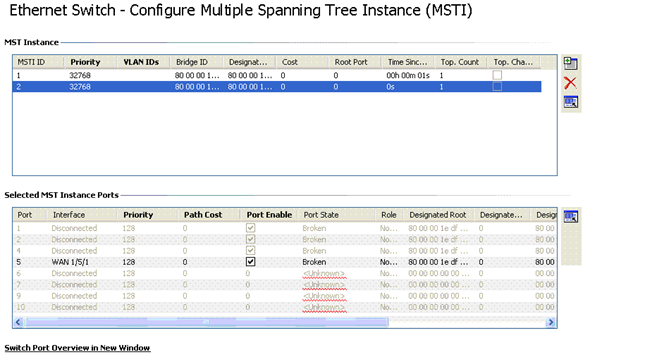
После этого Ваша сеть обладает всеми необходимыми настройками для пропуска как TDM, так и IP/Ethernet пакетного трафика с учетом QoS и защиты, если кольцевая топология.
Дата добавления: 2018-08-06; просмотров: 1502; Мы поможем в написании вашей работы! |

Мы поможем в написании ваших работ!
